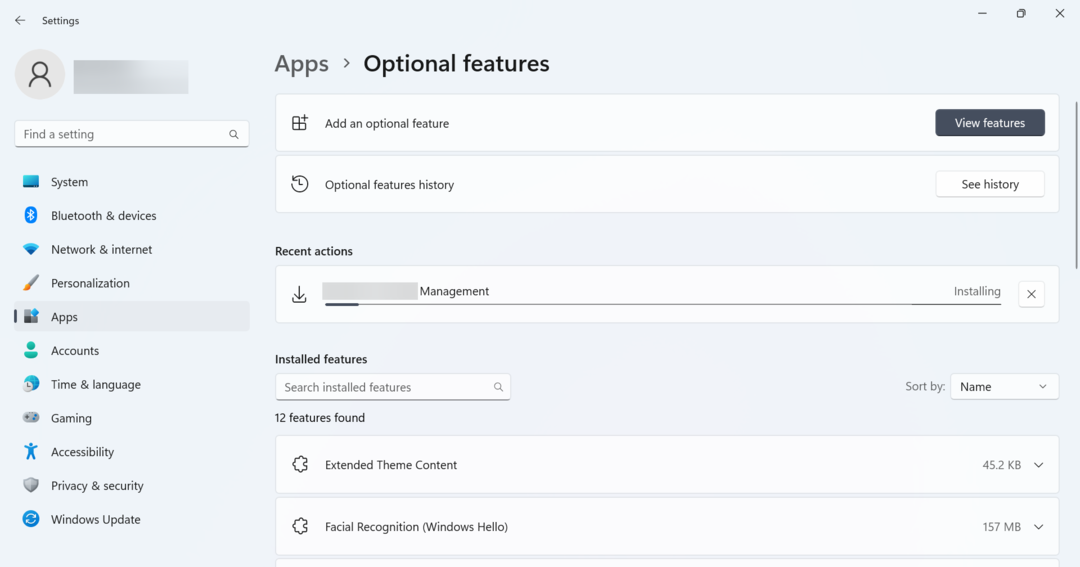Você pode usar comandos via PowerShell ou CMD para redefinir o TCP/IP
- TCP/IP (Transmission Control Protocol/Internet Protocol) no Windows 11 lida com o processo de interconexão entre dispositivos de rede na internet.
- A redefinição da pilha TCP/IP reescreve o registro e redefine o protocolo de Internet do seu computador para o padrão.
- Você pode redefinir a pilha TCP/IP no Windows 11 por meio do prompt de comando e do PowerShell.
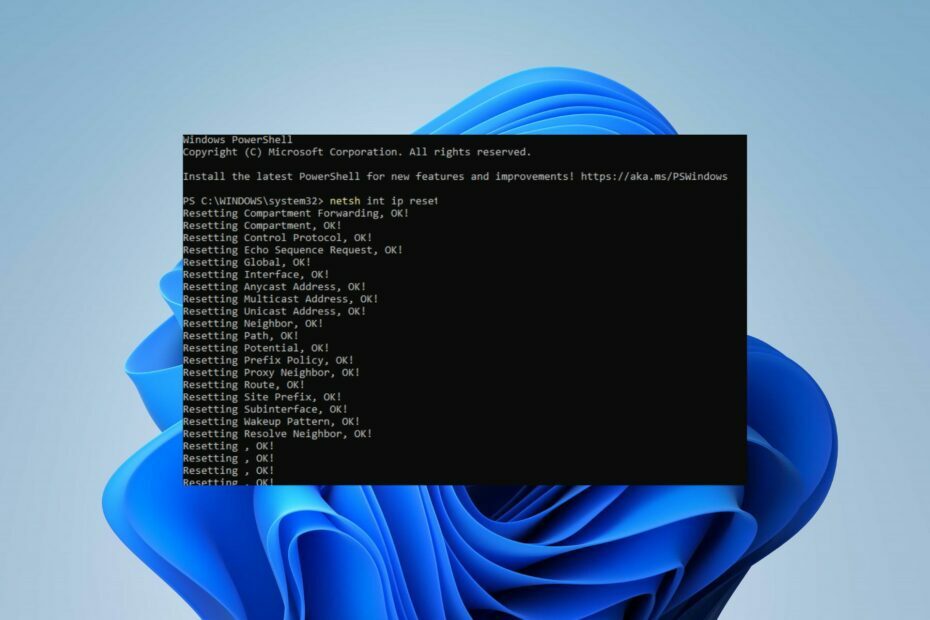
xINSTALE CLICANDO NO ARQUIVO PARA DOWNLOAD
- Baixe e instale o Fortec no seu PC.
- Inicie a ferramenta e Iniciar digitalização para encontrar arquivos quebrados que estão causando os problemas.
- Clique com o botão direito em Iniciar reparo para corrigir problemas que afetam a segurança e o desempenho do seu computador.
- Fortec foi baixado por 0 leitores deste mês.
Muitos protocolos e serviços são responsáveis pela comunicação entre seu computador e outros destinos ou dispositivos na internet. O TCP/IP (Transmission Control Protocol/Internet Protocol) é um dos elementos essenciais.
No entanto, ele pode ser corrompido ou encontrar outros problemas de rede, fazendo com que você redefina a pilha TCP/IP no Windows 11.
O que significa Redefinir pilha TCP/IP?
TCP/IP (Transmission Control Protocol/Internet Protocol) é um conjunto de protocolos de comunicação que controla como as informações digitais são divididas em pacotes. É responsável por interligar dispositivos de rede na internet. Além disso, garante que os pacotes sejam roteados corretamente entre seu computador e seus destinos.
Além disso, a pilha hospeda esses protocolos TCP/IP. A pilha TCP/IP processa dados através de camadas e define a interconexão entre a Internet e outras funções de redes.
Às vezes, você pode ter problemas com a conexão de rede do seu PC. Portanto, redefinir a pilha TCP/IP refatorará a configuração de rede em seu PC. Além disso, redefine o protocolo de Internet do seu computador para o padrão e corrige problemas de rede no Windows 11.
Como posso redefinir a pilha TCP/IP no Windows 11?
1. Usar o Windows PowerShell
- Clique com o botão esquerdo no Começar botão, digite powershell, e clique Executar como administrador.
- Clique Sim no Controle de conta de usuário incitar.
- Em seguida, copie e cole as seguintes linhas e pressione Digitar:
netsh int ip redefinir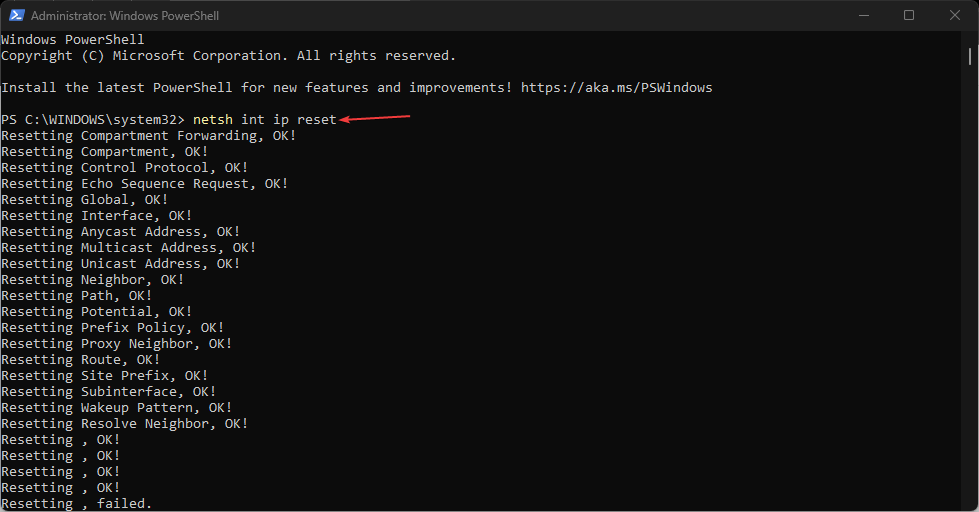
- Se você estiver usando IPv4, digite o seguinte comando e pressione o botão Digitar chave:
NETSH INT IPV4 REINICIAR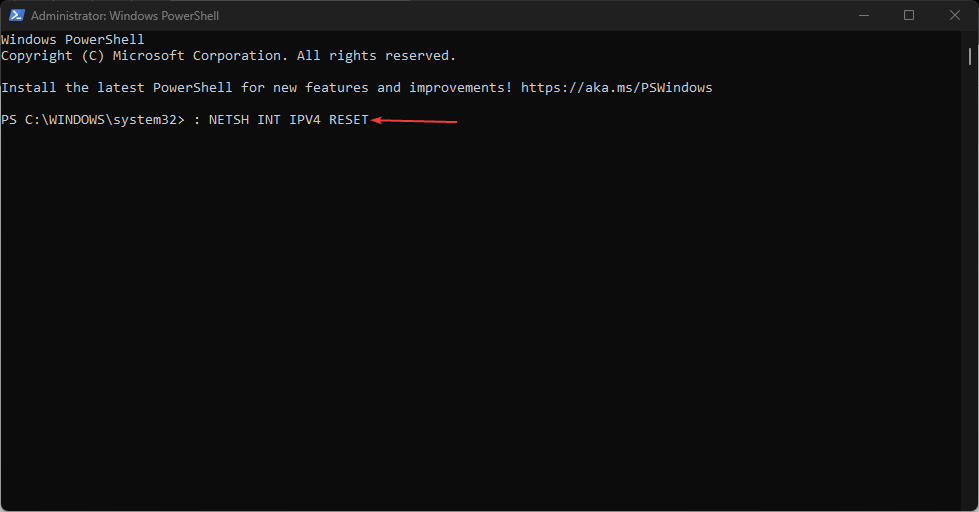
- Para IPv6 usuários, digite este comando e pressione o botão Digitar chave:
NETSH INT IPV6 REINICIAR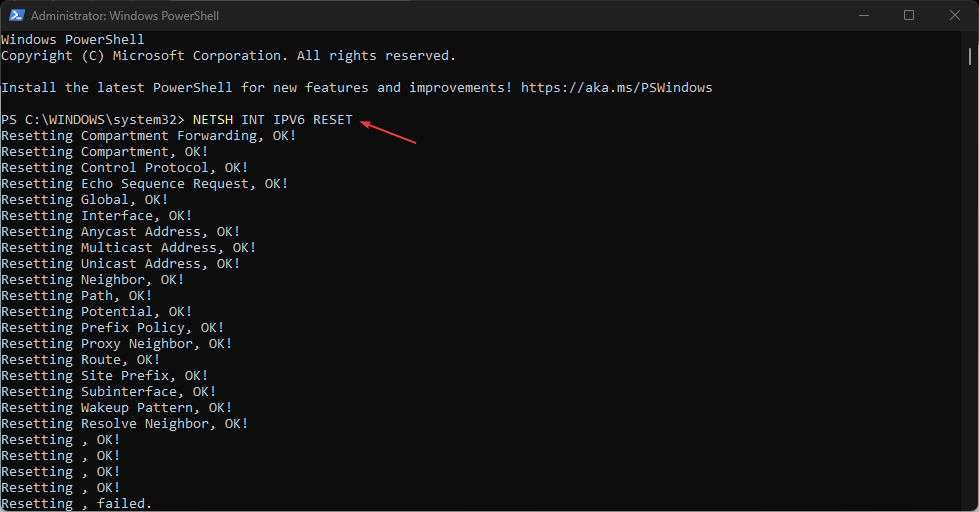
- Se o comando for executado com sucesso, você deverá ver um resultado repetido na tela dizendo Redefinindo, OK!
- Em seguida, reinicie o computador para sincronizar o processo de redefinição com as configurações de rede.
As etapas acima redefinirão as pilhas TCP/IP no seu PC.
- 0x87d01107 Código de erro: como corrigir este problema SCCM
- 0x800CCE05 Erro desconhecido do Outlook: 4 maneiras de corrigi-lo
- Como corrigir o erro de instalação da impressora 0x00000057
2. Redefinir a pilha TCP/IP via prompt de comando
- Clique com o botão esquerdo no Começar botão, digite prompt de comando, e clique no Executar como administrador opção.
- Clique Sim no Controle de conta de usuário incitar.
- Em seguida, digite os seguintes comandos e pressione Digitar:
cd\netsh int ip reset c:\resetlog.txt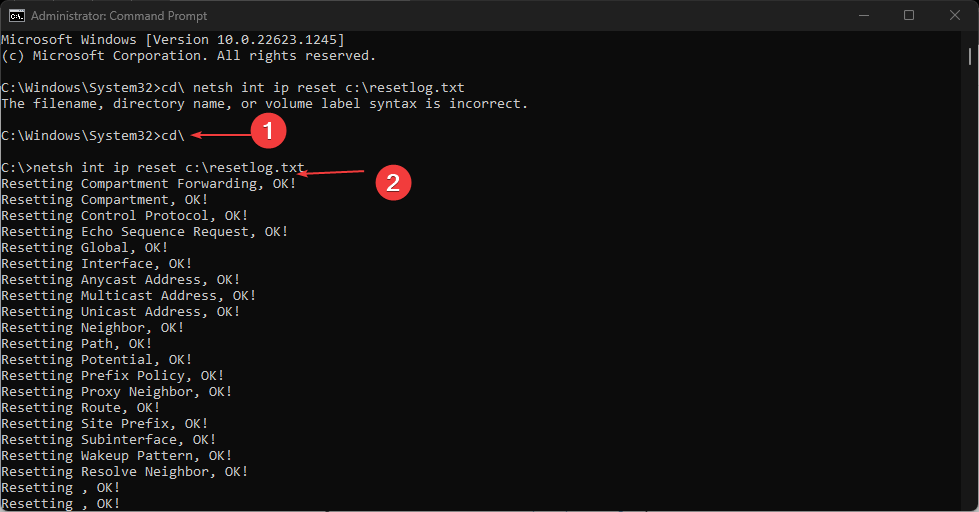
- Se você estiver usando IPv4, digite o seguinte comando e pressione o botão Digitar chave:
NETSH INT IPV4 REINICIAR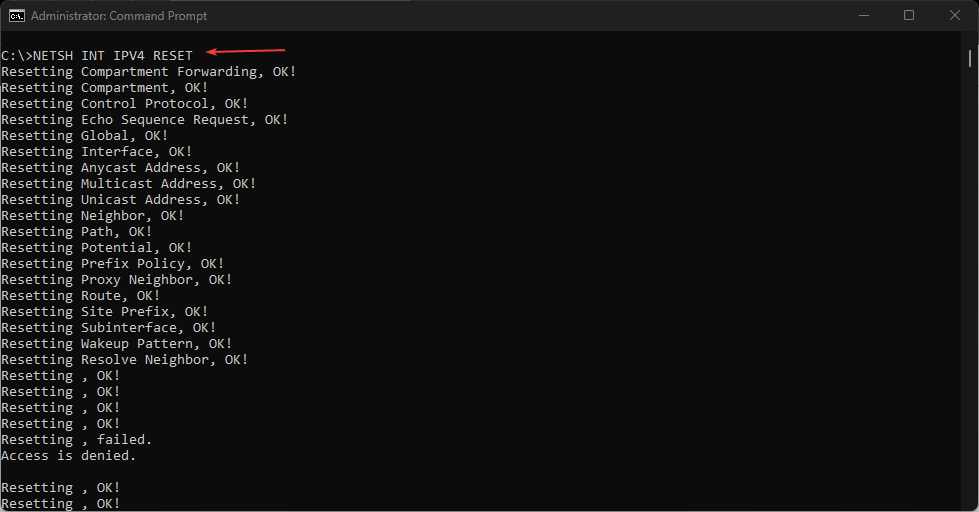
- Usuários IPv6, digite este comando e pressione o botão Digitar chave:
NETSH INT IPV6 REINICIAR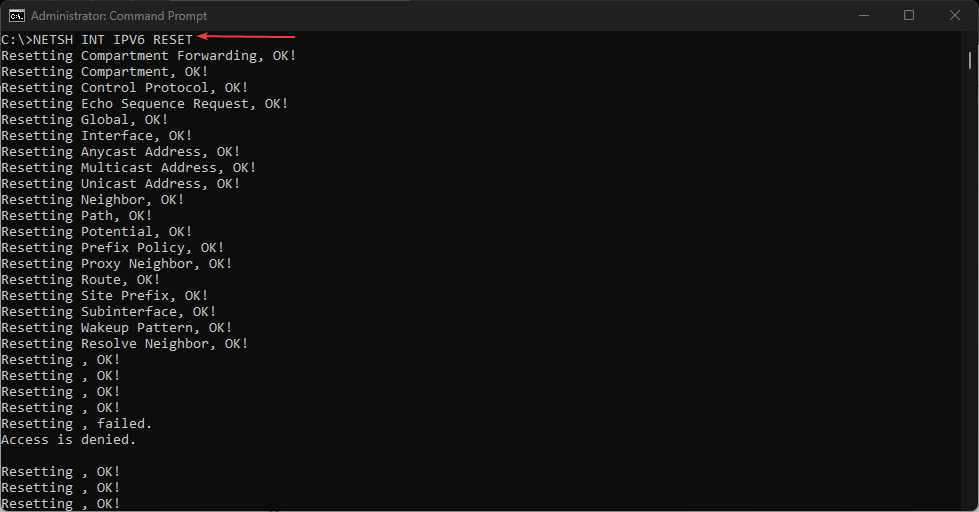
- Feche o Prompt de Comando e reinicie o seu PC.
Confira nosso guia em o que fazer se o prompt de comando continuar travando no seu PC.
Nossos leitores podem estar interessados em como corrigir a Ethernet não tem um erro de configuração de IP válido no Windows 11.
Alternativamente, você pode conferir métodos para alterar o endereço IP de um controlador de domínio no Windows 11.
Além disso, temos um guia detalhado sobre Internet lenta em um computador, mas rápida em outro e como consertar isso.
Em conclusão, este guia deve ajudá-lo a redefinir facilmente a pilha TCP/IP no Windows 11. Se você tiver mais perguntas ou sugestões sobre este guia, deixe-as na seção de comentários.
Ainda está com problemas?
PATROCINADAS
Se as sugestões acima não resolverem seu problema, seu computador pode ter problemas mais graves no Windows. Sugerimos escolher uma solução completa como proteger resolver problemas com eficiência. Após a instalação, basta clicar no botão Ver&Corrigir botão e, em seguida, pressione Iniciar reparo.